Page 1
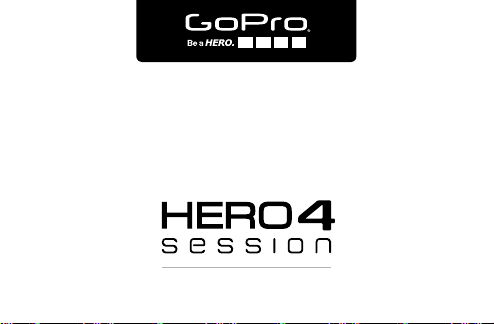
РУКОВОДСТВО
ПОЛЬЗОВАТЕЛЯ
Page 2
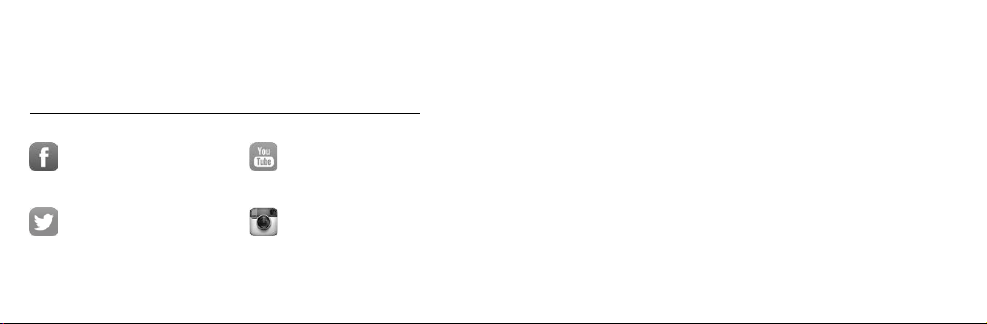
To downlo ad this us er manual i n a differen t languag e, visit gopro.com/support.
Pour té lécharg er ce manue l de l’util isateur da ns une aut re langu e, rendez- vous
sur gopro.com/support.
/ Присоединяйтесь к сообществу GoPro
facebook.com/GoPro youtube.com/GoPro
twitter.com/GoPro
2 3
instagram.com/GoPro
Wenn Si e dieses Be nutzer handbu ch in einer a nderen S prache h erunter laden
möch ten, besu chen Sie gopro.com/support.
Per sc aricar e questo ma nuale ute nte in un’altra l ingua, v isita gopro.com/support.
Para d escarg ar este man ual de usua rio en otro i dioma, vi site gopro.com/support.
Para b aixar est e manual do u suário e m outro idio ma, aces se gopro.com/support.
このユーザーマニュアルの他言 語版をダウンロードするには、
gopro.com/supportにア ク セ ス してく だ さ い 。
若要下載其他語言版本的使用說明書,請前往:gopro.com/support。
如需下载本用户手 册的其他语言版本,请访问gopro.com/support。
Чтоб ы загру зить это р уководс тво пол ьзова теля на др угом язы ке, посет ите
страницу gopro.com/support.
Page 3
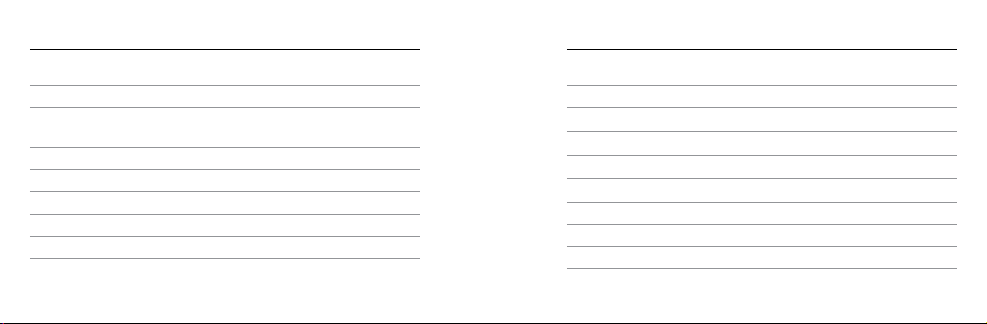
/ Содержание / Содержание
Общие сведения
Начало использования
Съем ка видеоролико в и фотогра фий в режиме
замедленной съемки
Доступ к нас тро йкам камеры
Значки камеры
Режим видео
Режим фотографий
Режим последовательной съемки
Режим настройки
4 5
6
7
18
24
31
33
50
54
64
™
Protune
Передача файлов на компьютер
Воспроизведение видеороликов и фотографий
Важные сообщения
The Frames
Крепление камеры
Аккум улятор
Устранение неполадок
Поддержка клиентов
Нормативная информация
81
87
89
91
96
100
112
118
126
126
Page 4
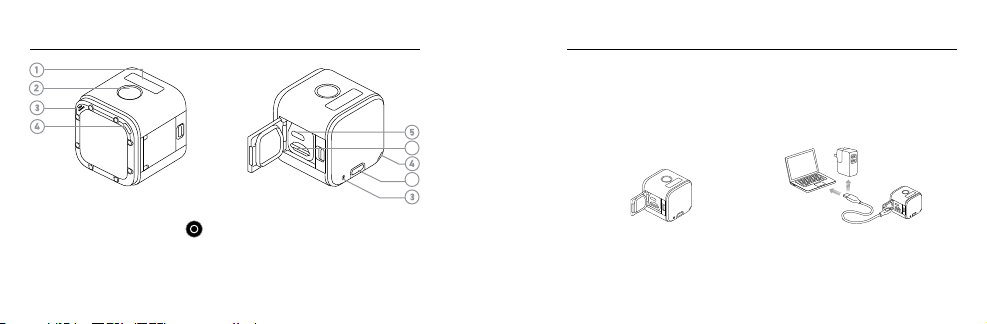
/ Общие сведения
/ Начало использования
ПОДЗАРЯДКА АККУМУЛЯТОРА
Встроенный аккумулятор поставляетс я частично
подзаряженным. Камера или аккумулятор не будут повреждены,
если использовать их при частично заряженном аккумуляторе.
6
7
1. Экран состояния камеры
2. Shutter/Select Кн опка [ ]
3. Микрофон
4. Индикатор состояния
камеры (красный)/
6 7
индикатор состояния
беспроводной сети (синий)
5. Порт Micro-USB
6. Гнездо карты microSD
7. Кнопка Info/Wireless
Подзарядка аккумулятора
1. Откройте боковую дверцу. 2. Зарядка аккумулятора
с помощью входящего
в комп лект USB-кабе ля.
Примечание. Аккумулятор не вынимается из камеры.
Page 5
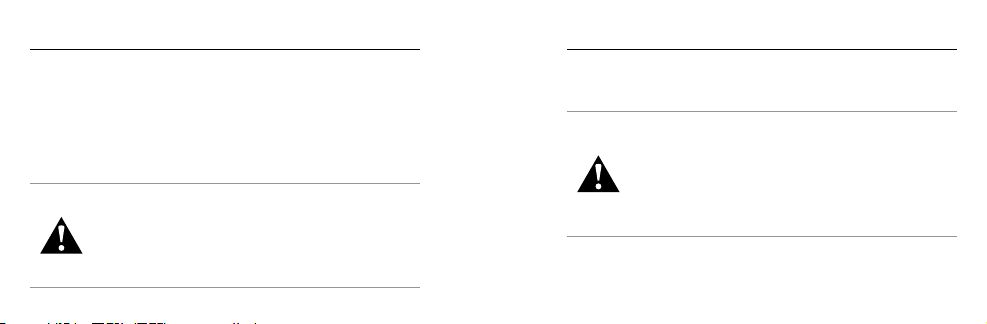
/ Начало использования
Инди катор сос тояния камеры (красный) вк лючаетс я во время
заря дки и откл ючается пос ле ее завер шения. При подз арядке
каме ры от компь ютера убедитесь, что ко мпьютер п одключе н
к ист очнику п итания. Если индикаторы состоян ия камеры н е
вкл ючаются д ля указания подз арядки, и спользу йте другой
порт USB.
ПРЕДУПРЕЖДЕНИЕ. Применение сетевого зарядного
устройст ва, отлично го от зарядного устро йства GoPro,
может п овредить а ккумулят ор камеры GoPro и прив ести к
воспламенению или протеканию аккумулятора. Используйте
тольк о зарядные устро йтва. с выходом 5 В, 1 А . Если вы
не може те определи ть напряжение и силу тока ваше го
заряд ного устройст ва, воспол ьзуйтесь входящим в ко мплект
кабел ем USB для под зарядки камеры от компьютера.
8 9
Дополнительные сведе ния об акк умуляторах с м. в разделе
Аккумулятор (стр. 112).
ПРЕДУПРЕЖ ДЕНИЕ. Будьте остор ожны с камерой GoPro,
если и спользуете ее во время актив ных меропр иятий.
Всегда учитывайте окружающую обстановку во избежание
травмирования себя и других.
Придерживайтесь региональных законов и требований
при использовании GoPro и соответствующих креплений
и принадлежнос тей, включ ая также все з акон ы
о неприкосновенности личной жизни, которые могут
ограничивать запись в определенных местах.
/ Начало использования
Page 6
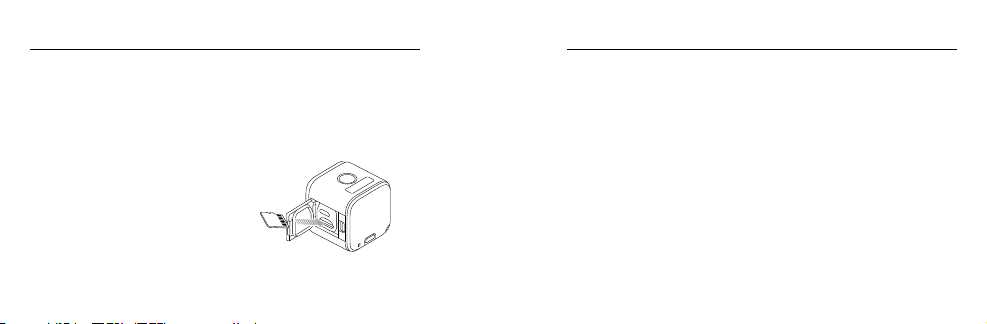
/ Начало использования
ВСТАВКА И УДАЛЕНИЕ КАРТ ПАМЯТИ
Вст авьте SD-карт у под углом и этике ткой вниз.
Используйте фирменные карты памяти (приобретаются отдельно),
которые соответствуют следующим требованиям:
• microSD, microSDHC или
microSDXC;
• класс 10 или ма ркировк а
UHS-I;
• емко сть до 64 ГБ.
Список рекомендуемых карт
microSD доступен по адресу
gopro.com/support.
10 11
ПРИМЕЧАНИЕ. Обращайтесь с картами памяти осторожно.
Не подв ергайте их воз действ ию жидкосте й, пыли и гря зи.
В каче стве меры пре досторо жности вык лючайте камеру перед
уст ановкой и ли извлечени ем карты па мяти. Чт обы узнат ь
допустимый диапазон температур, изучите руководство
пользователя, предоставленное производителем.
ОБНОВЛЕНИЕ ПРОГРАММНОГО ОБЕСПЕЧЕНИЯ КАМЕРЫ
Чтоб ы задейс твоват ь самые новые фу нкции HERO4 Ses sion
камеры и использовать ее максимально эффективно, необходимо
установить текущую версию программного обеспечения
каме ры. Программное об еспечен ие камеры можн о обновить
с помощью приложения GoP ro App, GoPro St udio или по адресу
gopro.com/getstarted.
/ Начало использования
Page 7
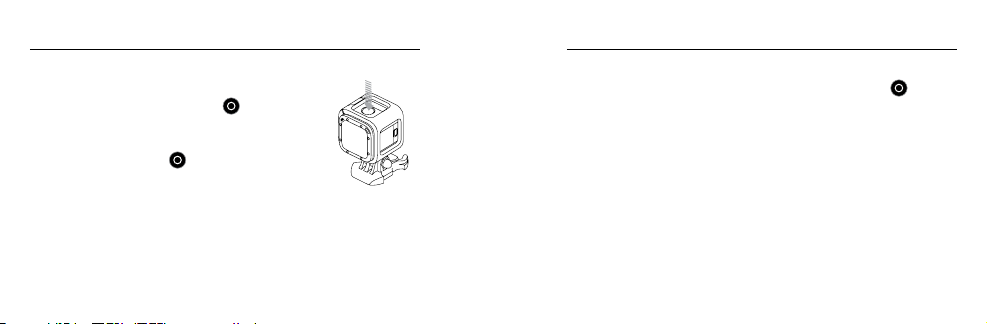
/ Начало использования
ВКЛЮЧЕНИЕ И ВЫКЛЮЧЕНИЕ
HERO4 Session автоматически включается при
нажа тии кнопки Shutter/Select [
съе мки видеороли ка или фото графий в режиме
замедленной съемки. При повторном нажатии
кнопки Shutter/Select [
записи камера автоматически выключается,
чтоб ы не расходоват ь заряд аккум улятора .
12 13
] для з апуска
] для о станов ки
СОВЕТ. При п ереноске камеры в с умке или ка рмане пом ещайте
ее вверх ног ами в чехл е (чтоб ы кнопка Shutter/Select [
закрыта) для предотвращения случайной съемки видеоролика
или фо тографи й в режиме за медленной с ъемки. Во и збежани е
появ ления отмето к на поверхн ости кам еры от креп ления ос тавьте
фиксатор крепления открытым.
/ Начало использования
] была
Page 8
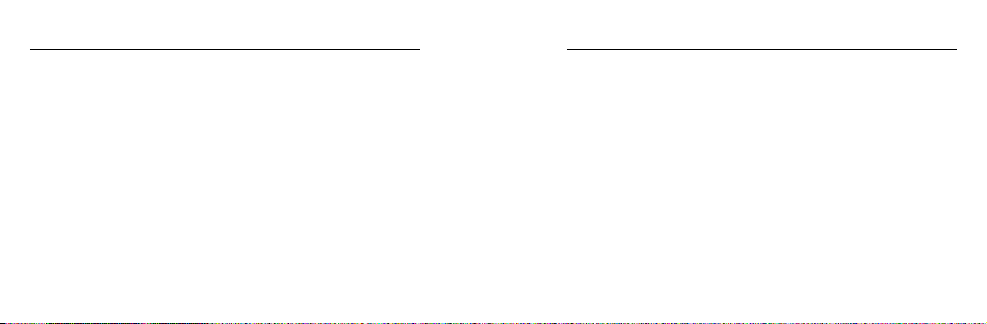
/ Начало использования / Начало использования
ОТОБРАЖЕНИЕ ИНФОРМАЦИИ О СОСТОЯНИИ
Нажм ите кнопк у Info/Wireless, чтобы ото бразить сведени я о
вашей камере. На экране циклически меняются приведенные
ниже с ведения , затем экр ан отклю чается.
Примечание. Чтобы закрыть этот экран раньше, нажмите и удерживайте кнопку
Info/Wirele ss в течение трех секунд.
• Разрешение видео/кадры в
секунду/угол обзора
• Разрешение при
замедленной съемке/угол
обзора/интервал
• Оставшееся свободной
место на карте microSD
14 15
для кажд ого режима
• Состояние Protune
• Состояние точечного
экспонометра
• Состояние
беспроводной связи
• Состояние аккумулятора
ПОЛЕЗНЫЕ СОВЕТЫ
Выполните следующие рекомендации, чтобы обеспечить
наилучшую производительность вашей камеры.
• Камера водонепроницаема до глубины 10 м (33 футов) без
использования бокса. Прежде чем использовать камеру
в воде, во влажной с реде, в песк е или пыли, у бедитесь, ч то
боковая дверца закрыта.
• боковая дверц а может быт ь открыт а, только если н а камере
нет воды или пос торонни х частиц .
• Боковая д верца може т быть отк рыта, тол ько если на камере
нет воды или пос торонни х частиц . Если необходим о,
споло сните камеру в одой и высуши те тканью.
Page 9
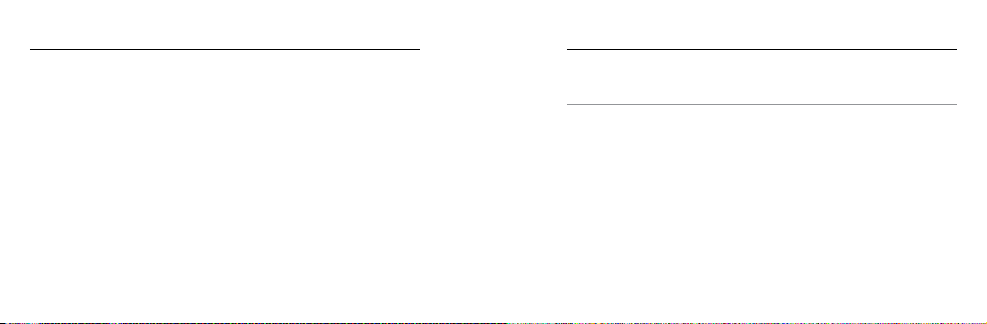
/ Начало использования
• Если песо к или пост оронние частицы скап ливаются вокруг
боковая дверц а, погруз ите камеру в теплую водопроводную
воду примерно н а 15 м инут, затем тщ ательно ополо сните,
чтобы убрать посторонние частицы, прежде чем открывать
дверцу.
• Для опти мальной з аписи звука встряхн ите камеру или
проду йте микр офон, чтобы удалит ь воду и посторонние
частицы из его отверстий.
• После исполь зования каме ры в соленой в оде промой те
камеру пресной водой и высушите, исполь зуя м ягкую т кань.
16 17
• Если линза кам еры запотела, дожд итесь, пока она не
высохнет п ри открытой дв ерце.
СОВЕТ. При с ъемке в воде при крепите камеру на ремешок,
чтобы обеспечить дополнительную безопасность, и используйте
прис пособлен ие Floaty, чтобы к амера ос тавала сь на плаву
(приобретается отдельно). Дополнительные сведения см. на
сайте gopro.com.
/ Начало использования
Page 10
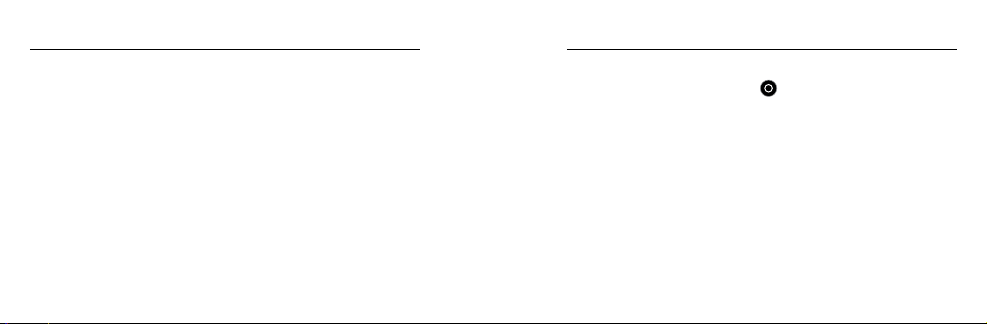
/ Съемка видеороликов и фотографий
в режиме замедленной съемки
Если камера не подк лючена к пул ьту управ ления (приобр етается
отдельно) или к при ложению GoPro App, дос тупны два режим а
съе мки: съ емка виде оролика и ф отограф ий в режиме з амедле нной
съе мки. Чтоб ы получить дост уп к дополнительным реж имам или
изме нить нас тройк и камеры, и зучите р аздел Доступ к
настройкам камеры (стр. 24).
ЗАПИСЬ ВИДЕОРОЛИКОВ
Разр ешение видео по умол чанию — 1080p при 30 к/с.
18 19
Чтобы начать запись,
нажм ите кнопк у Shutter/Select [
вкл ючится, пода ст три зву ковых сигна ла и начнет за пись видео.
Индикаторы состояния камеры мигают, пока камера ведет запись.
Если карт а памяти переполнена или зако нчился заряд
аккумулятора, камера автоматически прекращает запись,
сохраняет видео и отключается.
/ Съемка видеороликов и фотографий
в режиме замедленной съемки
]. Камера автоматически
Page 11
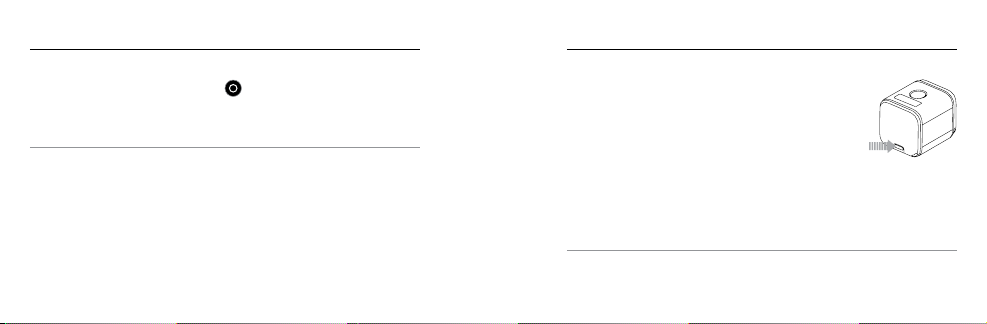
/ Съемка видеороликов и фотографий
в режиме замедленной съемки
Чтобы остановить запись, выполните следующие действия.
Нажм ите кнопк у Shutter/Select [
ост ановит з апись, подас т один звуково й сигнал и откл ючится ,
чтоб ы продлить срок работы от акк умулятора.
СОВЕТ. Можно отк лючит ь индикат оры состояни я камеры и звук
каме ры. Дополнительные сведен ия см. в Режим настройки
(стр. 64).
20 21
]. Камера автоматически
МЕТКИ HILIGHT
Особые моменты во время съемки видеороликов
можн о отмечать с пом ощью меток HiLight Tags.
HiLight Tags упрощаю т поиск лу чших моменто в,
котор ыми можно поделиться с другими.
Примечание. HiLight Tags отображаются во время воспроизведения
видео в приложении GoPro App и GoPro S tudio.
Чтобы добавить HiLight Tags во время записи, в ыполните
следующие действия.
Нажм ите кнопк у Info/Wireless.
СОВЕТ. HiLight Tags также можно д обавлять во в ремя запи си
в прил ожении GoP ro App или с помощь ю Smart Remote.
/ Съемка видеороликов и фотографий
в режиме замедленной съемки
Page 12
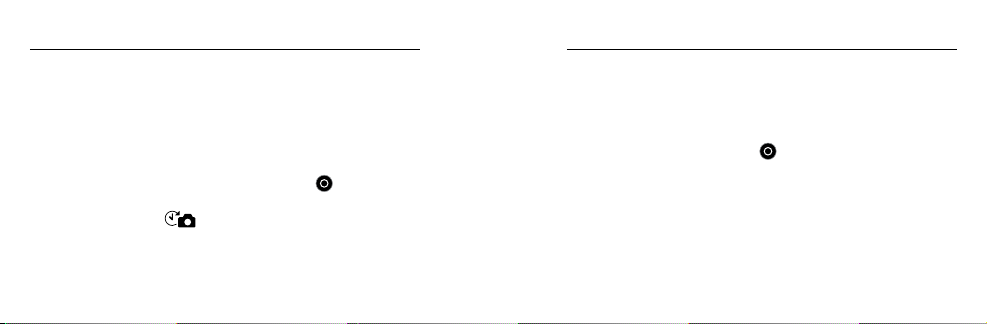
/ Съемка видеороликов и фотографий
в режиме замедленной съемки
СЪЕМКА ФОТОГРАФИЙ В РЕЖИМЕ ЗАМЕДЛЕННОЙ
СЪЕМКИ
Инте рвал съ емки фотографий в ре жиме замедленной съ емки по
умолчанию рав ен 0,5 секунды.
Чтобы начать съемку фотографий в режиме замедленной
съемки, выполните следующие действия.
Нажм ите и удержи вайте кнопку Shutter/Select [
прим ерно дву х секунд , пока значок фотогра фии в режим е
замедленной съемки [
каме ры. Камер а автомат ически в ключается, подает два звуковы х
22 23
] не появ ится на эк ране состоян ия
] в тече ние
сигнала и н ачинает с ъемку ф отографий в реж име замедленной
съемки. Индикаторы состояния камеры мигают, пока камера
снимает фотографии.
Чтобы остановить запись, выполните следующие действия.
Нажм ите кнопк у Shutter/Select [
останов ит запись, п одаст оди н звуковой сиг нал и отключитс я,
чтоб ы продлить срок работы от акк умулятора.
/ Съемка видеороликов и фотографий
в режиме замедленной съемки
]. Камера автоматически
Page 13
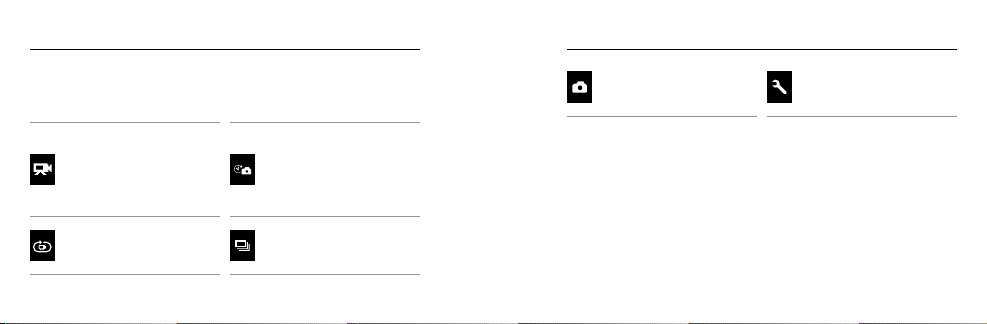
/ Доступ к настройкам камеры
Чтобы получить доступ к дополнительным режимам или
изме нить нас тройки , подключ ите камеру к пульту управ ления
(приобретается отдельно) или приложению GoPro App.
ЗАМЕДЛЕННАЯ
ВИДЕО
Запись видеороликов
ЦИКЛИЧЕСКАЯ
ЗАПИСЬ
Непрерывная запись
24 25
СЪЕМКА
Съемка фотографий
через определенные
интервалы времени
СЕРИЙНАЯ СЪЕМКА
Съем ка 10 фотографий за
1 секунду
ФОТОГРАФИЯ
Съемка одной
фотографии
Все вы бранные режи мы и наст ройки сохра няются п осле
отк лючения к амеры. Однако только режи мы видеороликов
и замедленно й съемки остаются до ступными, ес ли камера н е
подключена к пульту управления или приложению.
ПОДКЛЮЧЕНИЕ К GOPRO APP
Прил ожение GoPro App п озволяет р егулировать реж имы
и нас тройки ка меры с помо щью смартфона или планш ета.
Функциональные возможности включают полное
/ Доступ к настройкам камеры
НАСТРОЙКИ
Регулировка настроек
камеры
Page 14
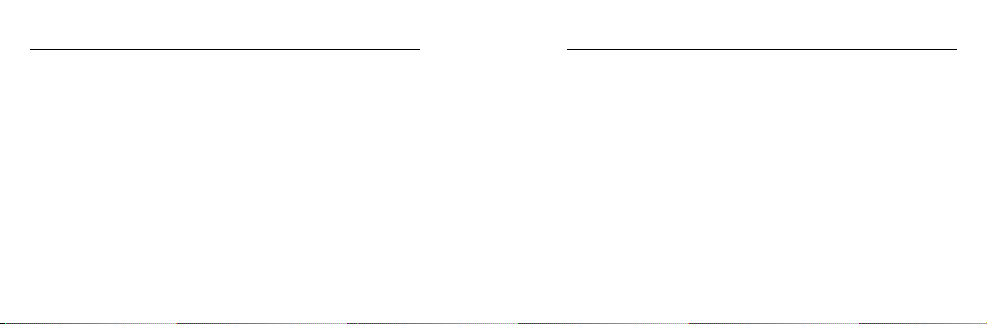
/ Доступ к настройкам камеры
упра вление ка мерой, просмотр в режим е реально го времен и,
воспроизведение и предоставление совместного доступа
к контенту, а также обновление программного обеспечения
каме ры. Чтобы у знать бол ьше о приложени и, посети те страницу
gopro.com/getstarted.
Чтобы подключиться к GoPro App, вы полните следующие
действия.
1. Загр узите GoPro App н а смартфон/план шет из магазина App le
App Sto re, Google Play или Wind ows
®
Phone.
®
2. Откройте приложение.
3. Следуйте инс трукциям на экра не для подк лючени я камеры.
Примечание. В случае необходимости пароль по умолчанию для камеры — goprohero.
26 27
Полные инструкц ии по сопряжени ю приведены на с транице
gopro.com/support
СОПРЯЖЕНИЕC ПОМОЩЬЮ ПУЛЬТА УПРАВЛЕНИЯ
Пульт Smart Remote позвол яет изменят ь режимы и
настройки с ъемки, включат ь и вык лючать GoPro, начинать и
ост ана вли ват ь запись, а так же доб авлять метки HiLight Tags.
Примечание. Камера HERO4 Session совместима с пультом Smart Remo te и пультом Wi-Fi.
Чтобы выполнить сопряжение с пультом управления,
выполните следующие действия.
1. Нажмите на каме ре кнопку Info/Wireless для отображения
экрана состояния.
/ Доступ к настройкам камеры
.
Page 15
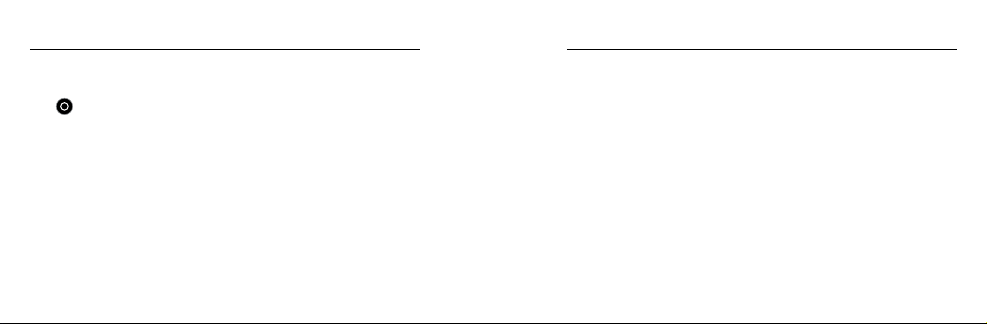
/ Доступ к настройкам камеры
2. Нажмите к нопку Info/Wirelessнесколько ра з, чтобы пе рейти
к пульт у управления, затем на жмите кно пку Shutter/Select
], чтоб ы выбрат ь соответ ствующий пунк т. Каме ра
[
автоматически начнет сопряжение.
Примечание. Если вы уже выполнили сопряжение камеры HERO4 Session с приложением
GoPro App или пультом управления GoPro, перейдите к пункту Add New (Добавить
новый), а не к RC (Пульт управления). Подробные сведения см. в руководстве пользователя,
прилагающемся к пульту управления.
3. Переведите пульт управления в режим сопряжения.
Дополнительные сведе ния см. в рук оводстве пользователя
вашего пульта уп равлени я по адрес у gopro.com/getstarted.
28 29
ПОДКЛЮЧЕНИЕ ПОСЛЕ СОПРЯЖЕНИЯ
После пер вого подк лючения к амеры к при ложению GoPro App
или пульту упра вления в дальнейшем мо жно подкл ючатьс я с
помощью беспроводного меню.
Чтобы подключить камеру после сопря жения, выполните
следующие действия.
1. Нажмите на каме ре кнопку Info/Wireless, чтобы отобразить
экра н состояния, з атем нажи майте эт у кнопку, по ка не
перейдет е к требуемой нас тройке ( App, RC или A pp & RC).
/ Доступ к настройкам камеры
Page 16
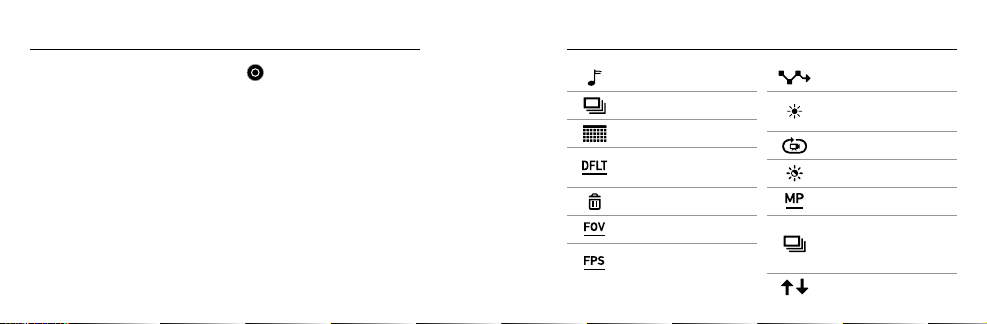
/ Доступ к настройкам камеры
2. Нажмите к нопку Shutter/Select [ ], чтоб ы выбрат ь
соответствующий пункт. Индикаторы состояния беспроводной
сети (с иние) мигают, ес ли беспро водная сеть вк лючена и
каме ра не ведет запись.
Примечание. Пункт App & RC отображается только в том случае, если смартфон или
планшет поддерживают функцию Bluetooth® LE. Она позволяет подключать камеру к пульту
управления или приложению.
Инди каторы состо яния беспроводно й сети (сини е) мигают, ес ли
бесп роводная сеть в ключен а и камера не в едет запись.
30 31
Звуковые сигналы
Серийная съемка
Дата/время
Режим по
умолчанию
Удалить
Угол обзора
Количество кадров
в секунду
/ Значки камеры
Интервал
Светодиодные
индикаторы
Циклическая запись
Слабое освещение
Мегапиксели
Режим
последовательной
съемки
Ориентация
Page 17
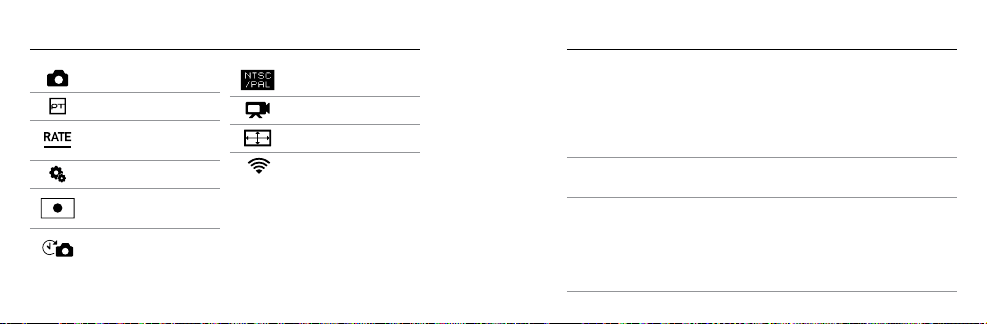
/ Значки камеры
Режим фотографий
™
Protune
Скорость серийной
съемки
Режим настройки
Точечный
экспонометр
Замедленная
съемка
32 33
Видеоформат
Режим видео
Разрешение видео
Беспроводная сеть
РЕЖИМЫ ВИДЕОСЪЕМКИ
При под ключен ии камеры к G oPro App или п ульту управления
можн о получить дост уп к двум ре жимам съ емки в режи ме Видео:
Виде о и Циклическа я запись .
Режим съемки Описание
Виде о (по
умолчанию)
Циклическая
запись
Съемка видеороликов.
Позволяет осуществлять непрерывную
съе мку и сохра нять толь ко лучши е
моме нты для эконо мии места на ка рте
microSD. Дополнительные сведения см.
в Интервал (стр. 36).
/ Режим видео
Page 18
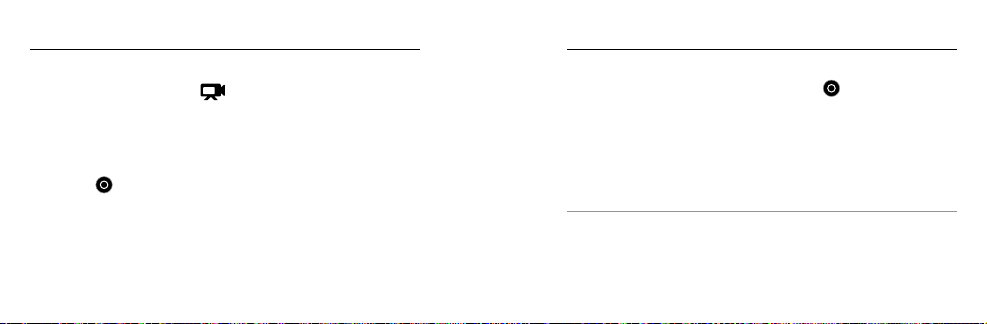
/ Режим видео
СЪЕМКА ВИДЕОРОЛИКОВ
1. Выберите режи м Видео [ ] в прил ожении GoP ro App или
на пульте управления.
2. Если необходим о, выберите дру гой режим с ъемки (в идео или
циклическая съемка).
3. Нажмите к нопку записи в п риложен ии или кнопку Shutter/
Select [
изда ет один зву ковой сиг нал, и индикат ор состоя ния камеры
мигает в те чение все й съемки.
] на пульте управления или на к амере. Камера
4. Чтобы о стано вить за пись, наж мите кно пку запи си в
приложении или кнопку Shutter/Select [
упра вления или на ка мере. Индикат ор состоя ния камеры
мигает три раз а, и устро йство издает три звуковы х сигнала.
Примечание. Если камера подключена к GoPro App или пульту управления, она остается
в режиме ожидания после съемки видеороликов или фотографий. Если необходимо выключить
камеру, нажмите кнопку питания в приложении или кнопку Power/Mode на пульте управления.
Беспроводная сеть остается включенной, поэтому камера все еще подключена к приложению
или пульту управления.
СОВЕТ. Видеоролики, снятые при более низком разрешении,
/ Режим видео
] на пульте
например 720 p при 3 0 к/с, под держива ются многим и
моби льными у стройс твами , и ими удобно обмен ивать ся в
Интернете.
34 35
Page 19
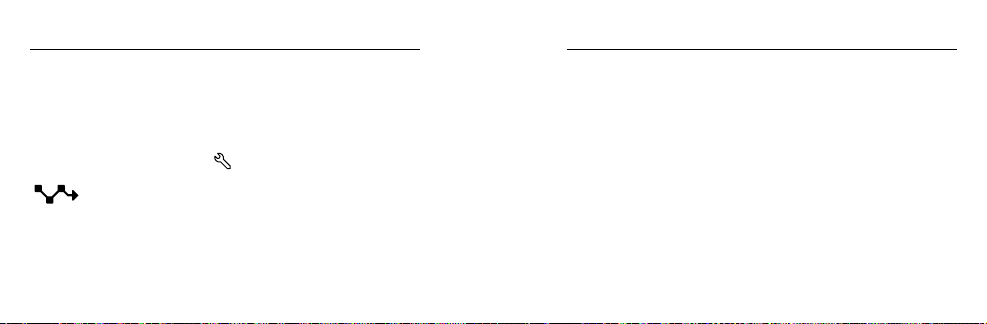
/ Режим видео
НАСТРОЙКИ ВИДЕО
Настройки видео м ожно изме нить, подкл ючив HERO4 S ession
к GoPro A pp или пульт у управл ения. При по дключении к пульту
упра вления выбранный реж им съемки (ви део или цик лическая
съе мка) определяет нас тройки, кото рые отображаются по
нажа тию кнопк и Settings/Tag [
].
Интервал
Инте рвал можно настроит ь для цик лическо й съемки. Инт ервал
определяет длину сегмента цикла видеоролика.
36 37
Доступные интервалы цикла сос тавляю т 5, 20, 60 и 120 мину т.
Например, есл и выбрат ь 5-мину тный интерв ал, при ос тановке
съе мки сохраняют ся только п редыдущ ие 5 мину т.
Можно так же выбрать в качес тве инте рвала максим альное
знач ение (Max). П ри исполь зовании э того значе ния камера
осу ществляет запи сь до тех пор, по ка карта памят и не будет
заполнен а — затем содержимое буде т перезап исыват ься, ес ли
вы не оста новите з апись и не сох раните за писанн ые материалы.
Примечание. Чтобы использовать циклический режим, убедитесь, что на карте microSD
достаточно места для создания циклического сегмента на основе выбранного интервала.
Если карта microSD переполнена, циклическая запись не перезаписывает контент.
/ Режим видео
Page 20
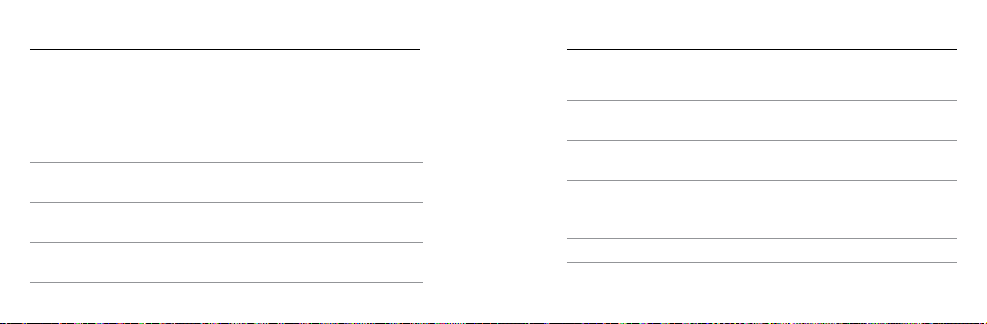
/ Режим видео
Разрешение, количество кадров в секунду и угол обзора
HERO4 Session поддерживает следующие разрешения видео.
Разр ешение видео по умол чанию — 1080p при 30 к/с.
Разрешение
видео
144 0p 30/25 Сверхширокий
108 0p
SuperView
108 0p
38 39
™
к/с
(NTSC/PAL)
48/48
30/25
60/50
30/25
УГОЛ ОБЗОРА
Сверхширокий
Сверхширокий,
средний
Разрешение
экрана
1920 x 1440,
4:3
1920 x 1080,
16:9
1920 x 1080,
16:9
Разрешение
видео
960p
720p
SuperView
720p
WVGA 120/100 Сверхширокий 848 x 4 80, 16:9
к/с
(NTSC/PAL)
60/50
30/25
60/50
30/25
100/100
60/50
30/25
УГОЛ ОБЗОРА
Сверхширокий 1280 x 960, 4:3
Сверхширокий
Сверхширокий,
средний
/ Режим видео
Разрешение
экрана
1280 x 720,
16:9
1280 x 720,
16:9
Page 21

/ Режим видео
/ Режим видео
Разрешение Оптимальное использование
Хорош о подходит д ля опытн ых
144 0p
40 41
пользователей, которые хотят снимать
полноформатное изображение, а затем
редактировать его для достижения
нужного соотношения сторон.
Разрешение Оптимальное использование
Режим SuperView позволяет снимать
с широ ким углом обзора, что с оздает
потрясающий эффект погружения.
Рекомендуется для снимков с камеры,
1080p SuperView
закрепленной на теле или снаряжении.
Контент с соотношением сторон 4:3, то
ест ь более вытян утый по вертикали,
автоматически растягивается на
полный экр ан 16:9, чтобы обеспечи ть
замечательное воспроизведение на
широ ком экране вашего компьютер а.
Page 22

/ Режим видео
/ Режим видео
Разрешение Оптимальное использование
Режи м 1080p прекра сно подход ит для всех
108 0p
960p
42 43
снимков. Высокое разрешение и скорость
покадровой съемки обеспечивают
потрясающие результаты.
Хорош о подходит д ля пользо вателей ,
которые хотят снимать полноформатное
изоб ражени е, а затем ред актир овать ег о для
достижения нужного соотношения сторон.
Разрешение Оптимальное использование
Режим SuperView позволяет снимать
с широ ким углом обзора, что с оздает
потрясающий эффект погружения.
Хорош о подходит д ля снимков с камеры ,
720p SuperView
закрепленной на теле или снаряжении.
Контент с соотношением сторон 4:3, то
ест ь более вытян утый по вертикали,
автоматически растягивается на
полный экр ан 16:9, чтобы обеспечи ть
замечательное воспроизведение на
широ ком экране вашего компьютер а.
Page 23

/ Режим видео / Режим видео
Разрешение Оптимальное использование
Хорош о подходит д ля съем ки с рук и
замедленно й съемки. Режим 720p
720p
WVGA
44 45
оптимально подходит для публикации
мате риалов в социал ьных сетях 720p
при 100 к/с хоро шо подходит для
замедленной съемки.
Хорошо подходит для сверхмедленной
съемки, если достаточно стандартной
четкости.
УГОЛ ОБЗОРА Оптимальное использование
Сам ый большой угол обзора.
Рекомендуется для снимков с камеры,
Сверхширокий (W)
Средний (M)
закрепленной на теле и снаряжении.
Хорош о подходит д ля снимков в мину ты
высо кой акти вности, когд а нужно
умест ить как можно больше в одном
кадре.
Сред ний угол обзора. Хорош о подходит
для с нимков, когда в ка дре необход имо
разместить весь объект.
Page 24

/ Режим видео
СОВЕТ. С легкос тью созда вайте эпические виде о в стиле GoPro
с помощью бесплатного программного обеспечения GoPro Studio.
Дополнительные сведе ния см. на са йте gopro.com/getstarted.
46 47
Слабое освещение
Режи м Auto Low Light позвол яет снимать при плохо й
освещенности или быстрой смене интенсивности освещения.
Каме ра автома тическ и регулирует ко личест во кадров в с екунду
в соот ветств ии с услов иями осв ещеннос ти для дос тижения
оптимальной экспозиции и получения наилучших результатов.
Режи м Auto Low Light до ступен при с корост и 48 к/с и выше.
Режи м Auto Low Light не дос тупен д ля WVGA. Параметры этой
нас тройки: «Вкл.» (по ум олчанию) и «Выкл.»
/ Режим видео
Page 25

/ Режим видео
/ Режим видео
Точечный экспонометр
Точечный экспонометр хорошо подходит д ля съем ок объект ов,
Protune
Свед ения о нас тройках P rotune см. в Protune (стр. 81).
наход ящихся в др угих усл овиях освеще ния, нежели опе ратор.
Прим еры вклю чают съе мку на улиц е из машины или объектов
в тени, когда к амера находится на со лнце. Точечный экспонометр
автомат ически задает экс позицию на осно ве точки или ряд а
точек в центре изображен ия. Парам етры этой настройки: «Вык л.»
(по умолчанию) и «Вкл.»
Примечание. Изменения, внесенные в настройку точечного экспонометра в режиме
видеосъемки, применяютс я исключительно к съ емке видеороликов. Чтобы отрегулировать
эту настройку для фотосъемки, измените значение точечного экспонометра в настройках
фотографий. Чтобы изменить эту настройку для последовательной съемки, измените
значение точечного экспонометра в настройках последовательной съемки.
48 49
Page 26

/ Режим фотографий
РЕЖИМ ФОТОСЪЕМКИ
При под ключен ии камеры к G oPro App или п ульту управления
можн о получить дост уп к режим у съемки в режи ме Фото:
Покадровая фотосъемка.
СЪЕМКА ОТДЕЛЬНЫХ ФОТОГРАФИЙ
1. Выберите режи м отдельно й фотографии [
GoPro A pp или на пульте управл ения.
] в приложении
2. Нажмите к нопку записи в п риложен ии или кнопку Shutter/
Select [
] на пульте управления или на к амере. Камера
изда ет один зву ковой сиг нал, индикат оры состояни я камеры
мигают, а сч етчик на экране сос тояния камеры ув еличива ется
на единицу.
Примечание. Если камера подключена к GoPro App или пульту управления, она остается
в режиме ожидания после съемки видеороликов или фотографий.
НАСТРОЙКИ ФОТОГРАФИЙ
/ Режим фотографий
Настройки фо тографи й можно изм енить, п одключи в
HERO4 S ession к GoPro App и ли пульту у правлен ия.
50 51
Page 27

/ Режим фотографий
/ Режим фотографий
Мегапиксели
HERO4 S ession фотосъемка при 8 МП и 5 МП.
8 МП
сверхширокий
(по умолчанию)
Сам ый большой угол обзора. Хоро шо
подходит д ля снимков во время
интенсивной активности.
Сред ний угол обзора. Хорош о подходит
5 МП средний
для с нимков, когда в ка дре необход имо
разместить весь объект.
Примечание. Изменение количества мегапикселей в режиме фотографий применимо
исключительно к фотосъемке. Чтобы изменить эту настройку для последовательной съемки,
измените значение точечного экспонометра в настройках последовательной съемки.
52 53
Точечный экспонометр
Точечный экспонометр хорошо подходит д ля фотос ъемки
объе ктов, находящ ихся в друг их услов иях освещ ения, нежели
оператор. П римеры включают фотосъемк у на улице из ма шины
или об ъектов в те ни, когда камера н аходится на солнце. Точечный
экспонометр автоматически задает экспозицию на основе
точк и или ряда точек в це нтре изоб ражения . Параметры этой
нас тройки: «Вык л.» (по умолчанию) и «Вкл.»
Примечание. Изменение настройки точечного экспонометра в режиме фотографий
применимо исключ ительно к фотосъемке. Чтобы отрегулир овать эту настройку для
видеосъемки, измените значение точечного экспонометра в настройках Видео. Чтобы
изменить эту настройку для последовательной съемки, измените значение точечного
экспонометра в настройках последовательной съемки.
Page 28

/ Режим последовательной съемки
РЕЖИМЫ ПОСЛЕДОВАТЕЛЬНОЙ СЪЕМКИ
При под ключен ии камеры к G oPro App или п ульту управления
можн о получить дост уп к двум ре жимам съ емки в режи ме
Последовательная съемка: за медлен ная и серийная с ъемка.
Режим съемки Описание
Замедленная
съе мка (по
умолчанию)
54 55
Фотографирование через указанный
интервал времени. Можно использовать
режи м замедленной съ емки для с ъемки
любых действий, чтобы впоследствии
выбрать луч шие кадры.
Режим съемки Описание
Серийная съемка
ФОТО В РЕЖИМЕ ЗАМЕДЛЕННОЙ СЪЕМКИ
1. Выберите режи м замедл енной съ емки [
или на п ульте управ ления.
/ Режим последовательной съемки
Снимает до 10 фотог рафий в сек унду.
Идеа льно подходит д ля съемки
конк ретного момента в а ктивных видах
спорта.
] в GoPro A pp
Page 29

/ Режим последовательной съемки
2. Нажмите к нопку записи в п риложен ии или кнопку Shutter/
Select [
изда ет один зву ковой сиг нал, а индикат оры состояни я
каме ры мигают при ка ждом сде ланном фотосн имке.
3. Чтобы останови ть запись, наж мите кнопку з аписи
в приложении или кнопкуShutter/Select [
управления или на камере. Индикаторы состояния камеры
мигают три раза, и ус тройс тво издает несколько
звуковых сигналов.
Примечание. Если камера подключена к GoPro App или пульту управления, она остается
в режиме ожидания после съемки видеороликов или фотографий.
] на пульте управления или на к амере. Камера
] на пульте
СЕРИЙНАЯ ФОТОСЪЕМКА
1. Выберите режи м серийной съемки [ ] в прил ожении GoP ro
App или на пульте уп равлени я.
2. Нажмите к нопку записи в п риложен ии или кнопку Shutter/
Select [
сос тояния камеры мигают, и камера и здает несколько
звуковых сигналов.
НАСТРОЙКИ ПОСЛЕДОВАТЕЛЬНОЙ СЪЕМКИ
Можно измени ть настройк и последователь ной съем ки,
подк лючив HERO 4 Session к GoPro Ap p или пульт у управле ния.
/ Режим последовательной съемки
] на пульте управления или на к амере. Индика торы
При под ключен ии к пульту управ ления вы бранный р ежим съе мки
56 57
Page 30

/ Режим последовательной съемки
(серийная или замед ленная с ъемка) оп ределяет нас тройки,
котор ые отображаются по нажа тию кнопк и Settings/Tag [
Интервал
Настройка ин тервала прим еняетс я к фотографиям в режи ме
замедленной съемки. Интервал определяет время, которое
проходит между с нятыми кадрами .
Интервалы замедленной съемки
Доступные интервалы варь ируются о т 0,5 секунды (по у молчанию)
до 60 сек унд.
58 59
].
ИНТЕРВАЛ ПРИМЕРЫ
0,5—2 секунды
2 секунды Оживленная улица
5—10 сек унд Закат
10— 60 сек ун д
/ Режим последовательной съемки
Серф инг, езда на вело сипеде и други е
виды спорта
Продолжительные события, например
строит ельные проек ты или сем ейные
праздники
Page 31

/ Режим последовательной съемки
СОВЕТ. Создать виде оролик на основ е фотографий в
режи ме замед ленной съем ки можно с помощь ю бесплатного
ПО GoPro Studio. Допо лнитель ные сведения с м. на сайте
gopro.com/getstarted.
/ Режим последовательной съемки
3 фотограф ии в секун ду
30 фото графий в се кунду
10 фотографи й в секунд у (по умолчанию)
10 фотографи й за 2 секун ды
Скорость применима только к серийной фотосъемке. Съемка
фото графий мо жет осущ ествл яться н а следующих с корост ях.
60 61
Мегапиксели
HERO4 S ession фотосъемка при 8 МП и 5 МП. Чем м еньше
значение мегапикселей, тем меньший объем занимает каждый
снимок на карте microSD.
Page 32

/ Режим последовательной съемки
/ Режим последовательной съемки
Настройка Описание
8 МП
сверхширокий (по
умолчанию)
Сам ый большой угол обзора. Хоро шо
подходит д ля снимков во время
интенсивной активности.
Сред ний угол обзора. Хорош о подходит
5 МП средний
для с нимков, когда в ка дре необход имо
разместить весь объект.
Примечание. Изменения, внесенные в настройки мегапикселей режима последовательной
фотосъемки, применяются только к последовательной съемке. Чтобы отрегулировать эту
настройку для фотосъемки, измените значение мегапикселей в настройках фотографий.
62 63
Точечный экспонометр
Точечный экспонометр хорошо подходит д ля фотос ъемки
объе ктов, находящ ихся в друг их услов иях освещ ения, нежели
оператор. П римеры включают фотосъемк у на улице из ма шины
или об ъектов в те ни, когда камера н аходится на солнце. Точечный
экспонометр автоматически задает экспозицию на основе
точк и или ряда точек в це нтре изоб ражения . Параметры этой
нас тройки: «Вык л.» (по умолчанию) и «Вкл.»
Примечание. Изменения, внесенные в настройки точечного экспонометра режима
последовательной фото съемки, применяются только к последовательной съемке.
Чтобы отрегулировать эту настройк у для видеосъемки, измените значение точечного
экспонометра в настройках «Видео». Чтобы отрегулировать эту настройку для фотос ъемки,
измените значение точечного экспонометра в настройках фотографий.
Page 33

/ Режим настройки
ЗНАЧЕНИЯ В РЕЖИМЕ НАСТРОЙКИ
В режи ме Настройка мож но измени ть наст ройки, которы е
прим еняются ко все м режимам к амеры. Чтобы измен ить
нас тройку, не обходимо под ключить камеру к GoPro A pp или
пульт у управления. Дополнитель ные сведения см. в ра зделе
Доступ к настройкам камеры (стр. 24).
При от ключении камеры от при ложения и ли пульта упр авления,
каме ра сохраня ет настройк и и возвращаетс я к двум реж имам
съе мки: съемка в идеоролика и фотографи й в режиме
замедленной съемки.
64 65
Беспроводная сеть
Эта наст ройка позволя ет подклю чать камеру к GoP ro App или
пульту управления. Если беспроводная сеть включена, значок
состояния беспроводной сети на камере и синий индикатор
беспроводной связи мигают попеременно. Синие индикаторы
бесп роводной с вязи не ми гают во вре мя записи.
Открытие мен ю Wireless C ontrol (Бе спроводной п ульт
управления):
1. Нажмите кнопк у Info/Wireless, чтобы ото бразить сведени я о
состоянии.
/ Режим настройки
Page 34

/ Режим настройки
2. При отображении беспроводного пульта управления нажмите
кнопку Info/Wireless, чтобы открыть меню.
3. Нажмите кнопку Info/Wireless, чтобы перемещаться по
настройкам беспроводной связи, затем нажмите кнопку
Shutter/Select [
СОВЕТ. Чтобы быстро вый ти из меню бесп роводной с вязи или
с экра на сведений о состоянии, наж мите и удерж ивайте к нопку
Info/Wireless в те чение трех сек унд.
66 67
], чтобы выбрать определенную настройку.
Настройка Описание
Камера подключается к приложению
App
RC
GoPro A pp. Инст рукции по подк лючению
к этом у приложению см. в Подключение к
GoPro App (стр. 25).
Камера подключается к пульту
управления. Инструкции по сопряжению
см.в. СОПРЯЖЕНИЕC ПОМОЩЬЮ ПУЛЬТА
УПРАВЛЕНИЯ (стр. 27).
/ Режим настройки
Page 35

/ Режим настройки / Режим настройки
Настройка Описание
Выключает камеру. Этот параметр
появляется только в том случае, если
Turn Camera
Off (Выключить
камеру)
68 69
включена беспроводная связь и камера
перемещается вне зоны действия GoPro
App или пульта управления GoPro, а также
при закрытии приложения. Если выбрать
этот параметр, то камера выключается,
однако беспроводная связь остается
включенной.
Настройка Описание
Отключает беспроводную связь. Этот
параметр отображается только в том
Выключение Wi-Fi
случае, если включена беспроводная
связь. Если беспроводная связь
отк лючена, на камере дост упны режимы
видео и замедленной съемки.
Page 36

/ Режим настройки
Примечание. Если смартфон или планшет поддерживает функцию Bluetooth® LE, параметры
Настройка Описание
Сопряжение камеры с дополнительным
пультом управления или приложением
GoPro A pp на другом смартфоне или
Добавить новый
планшете. Эта возможность появляется
только в том с лучае, если в ы уже
выполнили сопряже ние камер ы с пультом
управления GoPro или смартфоном/
планшетом.
70 71
приложения и пульта управления объединяются после первого подключения. Параметр App &
RC позволяет подключать камеру к пульту управления или приложению.
Сброс имени пол ьзоват еля и парол я беспроводн ой сети
вашей камеры
1. Нажмите и уде рживай те кнопку Info/Wireless, пока не
появ ятся пара метры сб роса (около 8 секу нд).
2. Снова наж мите кноп ку Info/Wireless, чт обы выдел ить «Да».
3. Нажмите к нопку Shutter/Select [
и сбро сить имя и п ароль камеры. Па ролем по ум олчанию
является goprohero.
/ Режим настройки
], что бы выбрать «Да»
Page 37

/ Режим настройки
СОВЕТ. При от ключен ии камеры с помо щью прило жения или
пульта управления беспроводная связь остается включенной,
чтобы можно было быстро восстановить подключение. Чтобы
сэкономить заряд аккумулятора, отключите беспроводную связь,
есл и она больше не исп ользуется.
Ориентация
Эта наст ройка позволя ет определ ить, следуе т ли снимат ь видео
вверх нога ми или правой с тороной вверх.
Примечание. Эта настройка применяется только при видеосъемке.
72 73
Настройка Описание
(Автоматический поворот изображения).
Во вре мя начала з аписи кам ера.
Автоматически
(по умолчанию)
автоматически выбирает направление
вверх или вниз в зави симост и от
свое го положения. Эт а настройка
устраняет необходимость поворачивать
видеоролики при редактировании, если
каме ра была при креплена в верх нога ми.
/ Режим настройки
Page 38

/ Режим настройки
/ Режим настройки
Настройка Описание
Вверх
Вниз
74 75
Камера установлена правильной стороной
вверх.
Камера используется вверх ногами.
Эта настройка устраняет необходимость
поворачивать видеоролики при
редактировании, если камера была
прикреплена вверх ногами.
Режим по умолчанию
Эта наст ройка при меняется тол ько в том случае, ес ли камера
HERO4 S ession подклю чена к приложен ию GoPro App и ли
пульт у управления. Можно вы брать реж им съемки, которы й
отобража ется при вклю чении кам еры из приложения или с
пульта управления. Доступные параметры: Video (Видео) (по
умолчанию), Phot o (Фото), Loo ping Video ( Циклическое видео),
Burst (Сери йная съемка) и Time L apse (Замедленна я съемка).
Page 39

/ Режим настройки
/ Режим настройки
Индикатор
Эта наст ройка опр еделяет, гор ят ли (по умол чанию) кра сные
индикат оры состояни я камеры или нет.
Примечание. Эта настройка не влияет на индикаторы состояния беспроводной связи
(синие). Если беспроводная связь включена, индикаторы состояния беспроводной связи нельзя
отключить. Эти индикаторы не мигают во время записи.
Видеоформат
Настройка NT SC/PAL управ ляет скор остью кадров зап иси
и воспроизведения при просмотре видео на обычном телевизоре
или те левизор е высокой четкост и.
Настройка Описание
Просмотр видеоролика на обычном
Звуковые сигналы
Громко сть зву ковых сигналов мо жно уста новить на уроне 100 %,
70 % или в ыключи ть их вообщ е.
76 77
NTSC (п о
умолчанию)
телевизоре или телевизоре высокой
четкос ти NTSC (большинство телев изоров
в Северной Америке)
Page 40

/ Режим настройки
/ Режим настройки
Настройка Описание
Просмотр видеороликов на обычных
PAL
78 79
телевизорах и телевизорах высокой
четкос ти в режиме PAL (боль шинство
телевизоров за пределами Северной
Америки)
Дата/время
Дата и время на камере автоматически устанавливаются при
ее подклю чении к при ложению Go Pro App или GoPro Studio. Э та
нас тройка позволяет пр и необходим ости вручн ую устанавливать
дат у и время.
Удалить
Эта наст ройка позволя ет удалить пос ледний фа йл или все файл ы
и отформатировать карту памяти. Индикаторы состояния камеры
мигают в те чение всего вр емени вып олнения опера ции.
Page 41

/ Режим настройки
ПРИМЕЧАНИЕ. Если выбрать «Все/форматировать», карта памяти
будет пе реформа тирова на и все виде о и фото на карт е будут
удале ны.
Сброс настроек камеры
С помощью этой на стройк и можно сбр осить на стройк и камеры
до их параметро в по умолчанию. Э тот параметр не сбрасывает
ПРЕИМУЩЕСТВА PROTUNE
Protune позволяет использовать все возможности камеры
и обес печивает пот рясающе е качест во изобра жения и
кинематографичность видеороликов, оптимизированных для
профессиональной работы. Protune предоставляет создателям
контента непревзойденную гибкость и эффективность.
/ Protune
нас тройку д аты и времени, и мя и пароль беспроводной сети
камеры и сопряжение с пультом управления. Этот параметр
дос тупен тол ько в том сл учае, ес ли камера подключе на к пульту
управления GoPro.
Примечание. Если камера не реагирует на запросы, но вы не хотите терять настройки,
нажмите и удерживайте кнопку Shutter/Select, пока камера не выключится.
80 81
Page 42

/ Protune
Функция Protune совместима с профессиональными
инструментами цветокоррекции, программным обеспечением
GoPro и прочим программным обеспечением, предназначенным
для редактирования видеороликов.
Protune позволяет использовать ручное управление пределами
ISO и ре зкость ю для расш иренного упра вления и настрой ки
ваших видео- и фотографических материалов.
82 83
PROTUNE
Парамет ры этой нас тройки: «Вык л.» (по умолч анию) и «Вкл.»
Если функция P rotune вк лючена, на экра не состояния камеры
отображается PT. Функция P rotune дос тупна д ля видеороликов
следую щих разрешений (тол ько для св ерхширокого угла обзора):
1440p, 1080 p и 960p при 60/50 к/с. Ф ункция Protun e недост упна
для цикл ической з аписи и фотографий .
/ Protune
Page 43

/ Protune
/ Protune
ОГРАНИЧЕНИЕ ISO
Ограничение ISO регулирует светочувствительность камеры при
слабом ос вещении и б алансирует яркос ть и шум на и зображении.
Шум означает степень зернистости изображения.
Настройка Итоговое качество
160 0 (п о
умолчанию)
400
84 85
Умере нно яркое в идео при низком
освещении уменьшает шум изображения
до среднего значения.
Темное видео при низком освещении
снижает шум изображения.
РЕЗКОСТЬ
Резкост ь управл яет уровн ем детали зации и кон траст ности в
вашем видеоролике.
Настройка Итоговое качество
Вкл. (по
умолчанию)
Умеренно резкое отображение
видеоролика
Page 44

/ Protune
Настройка Итоговое качество
Более сглаженное отображение
Выкл.
СОВЕТ. Есл и вы планируете увеличи вать рез кость во в ремя
редактирования, отключите эту настройку.
86 87
видеоролика, позволяющее использовать
больше воз можнос тей на этапе пос тобработки
Чтоб ы воспроизвести видеорол ики и фотог рафии на компьютере,
необходимо снач ала скопирова ть эти фай лы на компь ютер.
Передача т акже осв обождае т место на карте micro SD для запи си
нового контента.
Чтобы передать файлы на компьютер, выполните следующие
действия.
1. Загр узите и ус танови те GoPro Studio с сайта
gopro.com/getstarted. Камера HERO4 Session предназначена
для с вязи с GoPro St udio, чтоб ы вы могли без труда н аходить
и передавать файлы.
2. Подключ ите камер у к компьютеру с помощь ю входящего
в комп лект кабе ля USB.
/ Передача файлов на компьютер
Page 45

/ Передача файлов на компьютер / Воспроизведение видеороликов и фотографий
3. Нажмите к нопку Shutter/Select [ ] , чтобы вк лючить камеру
и открыт ь GoPro Studio I mporter.
4. Выполните инструкции на экране.
СОВЕТ. Можно также скопи ровать фа йлы на комп ьютер
с помощью устройс тва чте ния карт па мяти (при обретается
отдельно). Подкл ючите ус тройст во чтени я карт памя ти
к компьютеру и вс тавьте в ус тройс тво карт у microSD. За тем можно
передат ь файлы на компьютер и ли удалит ь выбранные файлы на
карте.
88 89
ВОСПРОИЗВЕДЕНИЕ КОНТЕНТА НА КОМПЬЮТЕРЕ
1. Загр узите и ус танови те GoPro Studio с сайта
gopro.com/getstarted. Камера HERO4 Session предназначена
для с вязи с GoPro St udio, чтоб ы вы могли без труда н аходить
и передавать файлы.
2. Передайте фай лы на компь ютер. Допол нительные сведения
см. в ра зделе Передача файлов на компьютер (с тр. 87).
3. Использу йте GoPro Studio для воспроизведения файлов.
Page 46

/ Воспроизведение видеороликов и фотографий
ВОСПРОИЗВЕДЕНИЕ КОНТЕНТА НА СМАРТФОНЕ/
ПЛАНШЕТЕ
1. Подк лючите к амеру к при ложению G oPro App.Д ополните льные
свед ения см. в ра зделе Подключение к GoPro App (стр. 25).
2. Используйте элементы управления приложения для
воспроизведения материалов, записанных на вашем
смар тфоне или п ланшете.
90 91
СООБЩЕНИЯ, СВЯЗАННЫЕ С КАРТАМИ MICROSD
SD-КАРТА
ОТСУТСТВУЕТ
SD-КАРТА
ПЕРЕПОЛНЕНА
Карта отсутствует. Для съемки
виде ороликов и ли фотографий в каме ре
должна быть ус тановлена ка рта microS D,
microSDHC или microSDXC.
Карта переполнена. Удалите файлы или
замените карту.
/ Важные сообщения
Page 47

/ Важные сообщения
Каме ра не может с читать форм ат карты.
ОШИБКА
SD-КАРТЫ
92 93
Переформатируйте карту в камере.
ПРИМЕЧАНИЕ. Ес ли выбра ть «Да» дл я
переформатирования карты, весь контент
на карте удаляется.
СОВЕТ. Регулярно переформатируйте карту microSD, чтобы
обес печить п рием на нее данных с кам еры.
ВАЖНЫЕ СООБЩЕНИЯ КАМЕРЫ
Если ваш последний видеофайл был
повр ежден во вр емя записи, ка мера
попытается восстановить его, а
REPAIRING FILE
поль зовател ь в это время будет ви деть
надпись REPAIRING FILE. Когда эта
процедура будет завершена, камера
вык лючитс я, если не будет под ключена
к GoPro A pp или пульт у управл ения.
/ Важные сообщения
Page 48

/ Важные сообщения
/ Важные сообщения
Если камера под ключена к GoPro A pp
или пульту упра вления, нажм ите кнопк у
REPAIRING FILE
(продолжение)
94 95
Shutter в приложении или кнопку
Shutter/Select [
или камере после завершения
исправления, чтобы продолжить
использование камеры.
] на пульте управления
Значок температуры и надпись
CAMERA TOO HOT отображаются на
экра не состояния камеры, е сли она
перегревается и ее необходимо охладить.
Прос то дайте камере ос тыть, прежде чем
снова ее использовать.
Page 49

/ The Frames
Каме ра HERO4 Ses sion пост авляется с дв умя креплени ями:
ста ндартн ое креплен ие и низкоп рофильн ое крепление. Оба
креп ления прекрасно подходят для при менения в любы х
ситуациях. Для компактного крепления используйте
низкопрофильное крепление.
Примечание. Во избежание появления отметок от крепления на поверхности камеры
оставьте крепление открытым, если оставляете в нем камеру в течение длительного
времени.
96 97
Камера HERO4 Session является водонепроницаемой до
глуб ины 10 м (33 футов), есл и боковая д верца закрыт а —
при ис пользов ании каме ры в воде или в о влажной с реде
дополнительный бокс не требуется.
ПРИМЕЧАНИЕ. с тандартное креп ление и низ копрофильное
креп ление не обеспечивают допол нительной за щиты кам еры
от вла ги.
/ The Frames
Page 50

/ The Frames
ФИКСАЦИЯ К АМЕРЫ В THE FR AME
1. Откройте фиксатор.
2. Поверни те камеру в нужное пол ожение, за тем вста вьте ее
в креп ление. Кра й тыльно й части кр епления п риподнят.
Убеди тесь, что тыл ьная час ть камер ы плотно прижата к нему.
3. Закройте фиксатор.
98 99
СОВЕТ. Для обеспечения дополнительной безопасности при
съе мке в воде при крепите р амку к кре плению ре мешком.
В ста ндартн ом креплен ии прикрепит е ремешок к н ебольшой
план ке за выст упами крепл ения. В низ копрофильно м креплен ии
оберните ремешок вокруг точек крепления на заднем углу
крепления. Ремешки для камеры приобретаются отдельно.
/ The Frames
Page 51

/ Крепление камеры
КРЕПЛЕНИЕ КАМЕРЫ
Чтоб ы устано вить кам еру HERO4 Session с помо щью крепл ения,
необходимо крепление для установки, крепежный винт и
оборудование, соответствующее типу используемого крепления.
СПОСОБЫ КРЕПЛЕНИЯ
1
Горизонтальное
крепление
Низкопрофильное
/ Крепление камеры
креп ление и комплек т для
вертикального крепления
2
Боковое крепление
Низкопрофильное
Крепление
для
установки
100 101
Крепежный
винт
Крепление Полная сборка
крепление и шарнирное
креп ление для уст ановки
Page 52

/ Крепление камеры
3
Вертикальное крепление
Стандартное крепление
и комп лект для
вертикального крепления
СПОСОБЫ КРЕПЛЕНИЯ
1
/ Крепление камеры
СОВЕТ. Ес ли прикрепит ь HERO4 Session вв ерх ногами, кам ера
автоматически меняет ориентацию изображения, чтобы его
прав ая часть была сверху. Дополни тельные с ведения с м. на
странице Ориентация (стр. 72).
3
2
102 103
Chesty (крепление на грудь)
Приобретается отдельн о.
Page 53

/ Крепление камеры
ИСПОЛЬЗОВАНИЕ ИЗОГНУТЫХ И ПЛОСКИХ КЛЕЯЩИХСЯ
ПЛАТФОРМ
Изогнутые и плоские клеящиеся платформы упрощают
креп ление кам еры на изог нутых и п лоских поверхнос тях шлем ов,
транспортных средств и прочего оборудования. С помощью
Mounting Bu ckle крепление можн о прикрепить и о тсоедин ить от
изог нутых и п лоских к леящихс я платформ .
/ Крепление камеры
ИНСТРУКЦИИ ПО КРЕПЛЕНИЮ
Соблюдай те следу ющие инс трукци и при крепл ении каме ры.
• Уста навливайте клеящиеся к репления хотя бы за 24 ча са до
использования. П олное выс ыхание за нимает около 72 ча сов.
• Клеящиеся к репления долж ны устан авлива ться на гла дких
поверхностях. Пористые или неровные поверхности не
обеспечат надежного крепления. При установке крепления
хорошо надави те на него, чтобы он о соприкасалось со в сей
поверхностью.
Плоская клеящаяся
платформа
104 105
Изогнутая клеящаяся
платформа
Page 54

/ Крепление камеры
• Прик леивай те крепления только на чистые пов ерхност и.
Воск , масло, грязь и друг ие посто ронние ча стицы снижают
надежность прик леиван ия, что мож ет привес ти к потер е
камеры, если крепление отсоединится.
• Приклеивайте крепления при комнатной температуре.
Креп ления не пр иклеив аются надлежащи м образом к
холодным и сырым поверхностям в холодных и сырых
помещениях.
106 107
• Проверьте государственные и региональные нормативные
треб ования и закон ы, чтобы убеди ться в допус тимости
прикрепления камеры к снаряжению (например,
к охотничьему снаряжению). Всегда соблюдайте нормативные
требования, которые ограничивают использование
потребительской электроники или камер.
ПРЕДУПРЕЖ ДЕНИЕ. Во избежан ие травм не ис поль зуйте
ремешок при креплении камеры на шлем.
/ Крепление камеры
Page 55

/ Крепление камеры
Дополнительные сведе ния о крепл ениях см. н а сайте gopro.com.
ПРЕДУПРЕЖДЕНИЕ. При использовании камеры
с крепл ением для шл ема GoPro всегд а выбирайте шлем ,
соответствующий применимым стандартам безопасности.
Выберите подходящи й шлем для опр еделенного вид а
деяте льно сти или спор та и убедите сь, что шлем и меет
надл ежащий размер и хор ошо вам подходит. Осмот рите
шлем, ч тобы убедитьс я в его исправ ном состоя нии. Сле
дуйте инст рукциям произв одителя шлема по его
надлежащему и безопасному использованию.
Любой шлем, подвергшийся сильному внешнему
воздейст вию, должен б ыть замене н. Ни один шлем не
защитит от травм ы при любых обстоятел ьствах.
108 109
ФИКСАТОРЫ ЗАМКА
При ис пользовани и камеры HERO4 Session во вре мя занят ия
такими видами спо рта, как серфинг или горн ые лыжи,
задействуйте специальный фиксатор замка, который надежно
закрепляет выступы шарнирного и вертикального креплений в
соответствующих местах.
Белы й фиксатор зам ка исполь зуется вмес те с Mountin g Buckle.
Кольцо служит крепле нием, препятствующим выпад ению или
потере фиксатора замка.
/ Крепление камеры
Page 56

/ Крепление камеры
Чтобы зафиксировать встроенный фиксатор замка, выполните
следующие действия.
1. Поверните замок.
2. Вставьте креплен ие в механи зм до щелчка.
3. Нажмите н а фиксато р, чтобы он вс тал заподлицо с крепле нием.
110 111
Чтобы прикрепить белый фиксатор замка, выполните
следующие действия.
1. Затя ните коль цо вокруг крепежног о болта. Кольцо с лужит
креп лением, препя тству ющим выпа дению или п отере
фиксатора замка.
2. Вставьте Mounting Buckle в механизм до щелч ка.
3. Вставьте фиксатор U-образной формы в U-образное
прос транс тво в Mounting Buckle.
/ Крепление камеры
Page 57

/ Аккумулятор
Акк умулятор вс троен в кам еру HERO4 Se ssion. Аккум улятор не
извлекается из камеры.
Значок аккум улятора н а экране ка меры мигает, ес ли заряд
акк умулятора ни же 10 %. Есл и заряд аккум улятора достигает 0 %
при за писи, кам ера сохран яет файл и от ключае тся.
УВЕЛИЧЕНИЕ СРОКА РАБОТЫ ОТ АККУМУЛЯТОРА
Слиш ком низки е темпера туры могу т сократить с рок работ ы от
акк умулятора. Чтобы у величи ть срок раб оты от акк умулятора
в холодн ых услов иях, перед использ ованием д ержите ка меру
в теплом месте.
Если HERO4 S ession не и спользуется, пов ерните кр епление, чтоб ы
кнопка Shutter/Select [
] была з акрыта и камера сл учайно н е
включилась.
Примечание. Во избежание появления отметок от крепления на поверхности камеры
оставьте крепление открытым, если оставляете в нем камеру в течение длительного
времени.
ВРЕМЯ ПОДЗАРЯДКИ
Акк умулятор зар яжается до 80 % приблизительно за час
и до 100 % приб лизител ьно за два часа, если исп ользуется
совм естим ое с USB сетевое зар ядное устройство, зарядное
устройство для автомобильной розетки или другой адаптер
для подзаряд ки от USB. Неко торые зарядн ые устройства
/ Аккумулятор
могут заряжать аккумулятор медленнее.
112 113
Page 58

/ Аккумулятор
ПРЕДУПРЕЖДЕНИЕ. Применение сетевого зарядного
устройст ва, отлично го от зарядного устро йства GoPro,
может п овредить а ккумулят ор камеры GoPro и прив ести к
воспламенению или протеканию аккумулятора. Используйте
тольк о зарядные устро йства с выхо дом 5 В, 1 А. Если вы
не може те определи ть напряжение и силу тока ваше го
заряд ного устройст ва, воспол ьзуйтесь входящим в ко мплект
кабел ем USB для под зарядки камеры от компьютера.
фотограф ии, использу я входящий в компл ект кабель USB. (При
подз арядке ка меры через комп ьютер зап ись не выпо лняется.)
После заверш ения запи си акку мулятор камеры нач инает
заряжаться.
Примечание. Так как боковая дверца открыта, камера не является водонепроницаемой при
подзарядке.
/ Аккумулятор
ИСПОЛЬЗОВАНИЕ КАМЕРЫ ВО ВРЕМЯ ПОДЗАРЯДКИ
Пока ка мера подк лючена к адапт еру заряд ки от USB, сетевому
заря дному ус тройству и ли зарядн ому устройс тву для
автомоб ильной розетки, вы може те снимат ь видеоролики и
114 115
Page 59

/ Аккумулятор
ХРАНЕНИЕ АККУМУЛЯТОРА И УХОД ЗА НИМ
Каме ра состоит из ч увств ительн ых компоне нтов, в том ч исле
аккум улятора. Избе гайте воз действ ия на камеру слишко м
высоких или слишком низких температур. Низкие или высокие
температуры могу т временно сок ратить с рок работ ы от
аккумулятора или временно прервать надлежащую работу
каме ры. Избегайте резк их перепадов темпер атур ил и влажнос ти
при ис пользов ании каме ры, так как вну три камеры мо жет
образоваться конденсат.
116 117
Не пыт айтесь в ысуши ть камеру и ли аккумуля тор с помощ ью
внешнего источника тепла, например микроволновой печи
или фе на для воло с. Повреждения камеры или аккумулятора,
полу ченные в следствие контак та с жидкостью вн утри камеры,
не являются гарантийными случаями.
ПРЕДУПРЕЖДЕНИЕ. Камеру запрещается ронять,
разбирать, вскрывать, ломать, сгибать, деформировать,
протыкать, измельчать, помещать в микроволновую печь,
сжиг ать ил и красить. Не вста вляйте в отверс тия камеры
(например, в п орт micro-USB) пост оронние об ъекты. Не
использу йте камеру, если она п овреждена, например, если
устройство раскололось, было проткнуто или погружено
в воду. Ра зборка или протыкани е аккумуля тора может
привести к в зрыву или воспламенению.
/ Аккумулятор
Page 60

/ Устранение неполадок
КАМЕРА GOPRO НЕ ВКЛЮЧАЕТСЯ
Убедитесь, что камера GoPro заряжена. Чтобы зарядить камеру,
используйт е входящий в компл ект кабе ль USB и компь ютер.
Можно также использовать зарядное устройство, изготовленное
GoPro.
КАМЕРА GOPRO НЕ РЕАГИРУЕ Т, КОГДА Я
НАЖИМАЮ КНОПКУ
Нажм ите и удержи вайте кнопку
Shutter/Select
[ ] в тече ние
вось ми секунд, ч тобы вык лючить камеру. Это сб расывает ве сь
конт ент и наст ройки камеры .
118 119
МНЕ НУЖНО СБРОСИТЬ НАСТРОЙКИ GOPRO ДО ЗНАЧЕНИЙ
ПО УМОЛЧАНИЮ
В режи ме Настройка выб ерите «Сб рос наст роек каме ры». Этот
пара метр не сбрасывает дат у и время и ли имя поль зовател я
и парол ь к беспров одной сети .
Примечание. Сброс настроек камеры доступен в том случае, если камера подключена к пульту
управления GoPro.
Я ЗАБЫЛ ИМЯ ПОЛЬЗОВАТЕЛЯ И ПАРОЛЬ ОТ СВОЕЙ
КАМЕРЫ
См. ра здел Сброс имени пользователя и пароля беспроводной
сети вашей камеры (стр. 71).
/ Устранение неполадок
Page 61

/ Устранение неполадок
КАК ВЫКЛЮЧИТЬ КАМЕРУ?
Если HERO4 S ession не подкл ючена к GoPro App и ли Smart Rem ote,
она вы ключается а втоматичес ки после з авершен ия записи.
Если камера под ключена к GoPro A pp или Smar t Remote, нажмите
кнопку пи тания в пр иложении или кнопк у Power/Mode на пульте
Smar t Remote, чтобы выклю чить кам еру. Беспроводная связь
остается включенной.
120 121
Если камера вы ходит за пределы р адиуса де йствия GoPro App
или пульта Smart Remote, а т акже при закрытии приложения
нажм ите кнопк у Info/Wireless для отображения параметра
Turn Cam era Off (Вык лючить камеру), затем на жмите кнопку
Shutter/Select
связь остается включенной.
Чтоб ы выключ ить беспроводну ю сеть и отк лючить к амеру,
нажм ите на кноп ку Info/Wireless, чт обы отобра зить пункт Turn
WiFi Off (Вык лючит ь WiFi), затем нажмите кноп ку
[ ], чтоб ы выбрат ь этот пунк т.
[ ] для выбора этого параметра. Беспроводная
/ Устранение неполадок
Shutter/Select
Page 62

/ Устранение неполадок
Я ВЫКЛЮЧИЛ УСТРОЙСТВО GOPRO, НО СИНИЕ
ИНДИКАТОРЫ ВСЕ ЕЩЕ МИГАЮТ
Синий световой индика тор указывает, что беспр оводная се ть
вкл ючена. Чтобы вы ключить бе спроводн ую сеть, нажм ите на
кнопку Info/Wireless, что бы отобразит ь пункт Turn W iFi Off
(Вык лючить WiFi), зате м нажмите кноп ку
чтоб ы выбрат ь этот пунк т.
ПРЕРЫВИСТОЕ ВОСПРОИЗВЕДЕНИЕ
Как правило, воспроизведение не связано с проблемами
с файлом. Если видеоматериал воспроизводится прерывисто,
этом у может сл ужить од на из следующ их причин.
122 123
Shutter/Select
[ ],
• Использование несовместимого видеопроигрывателя —
не все в идеопроигрыватели п оддержи вают кодек H.264.
Для достижения оптимальных результатов используйте
пос леднюю ве рсию ПО GoPro Studio.
• Компьютер не соответствует минимальным требованиям для
воспроизведения HD. Чем выше разрешение и количество
кадр ов в секун ду, тем больше рес урсов рас ходует комп ьютер
для воспроизведения видео. Если вы используете
GoPro Studio для воспроизведения файлов, убедитесь,
что компьютер соответствует минимальным системным
требованиям, доступным на сайте gopro.com/getstarted.
/ Устранение неполадок
Page 63

/ Устранение неполадок
• Воспроизведение контента непосредственно с камеры
чере з подключ ение по USB. Скопи руйте фай л на компью тер
для его дальнейшего воспроизведения. Если компьютер
не соответствует минимальным требованиям, выполните
запи сь с отклю ченной фу нкцией Pr otune и убед итесь, ч то все
ост альные п рограмм ы на компью тере закр ыты.
КАКУЮ ВЕРСИЮ ПРОГРАММНОГО ОБЕСПЕЧЕНИЯ
Я ИСПОЛЬЗУЮ?
Нажм ите кнопк у Info/Wireless, чтобы ото бразить экра н
сос тояния, затем н ескольк о раз нажми те ее, чтобы пере йти к
пункт у Exit (Выхо д). Номер ве рсии прог раммного обе спечени я
124 125
отобража ется в лево м верхнем у глу экрана с остоян ия. Чтобы
вый ти из меню, нажм ите кнопк у
КАКОЙ СЕРИЙНЫЙ НОМЕР У МОЕЙ КАМЕРЫ?
Сери йный номер кам еры указан в не скольких мес тах:
• с внутренней стороны боковой дверцы камеры;
• в файле vers ion.txt на к арте micro SD камеры;
• на ори гинальной упаковке ка меры.
/ Устранение неполадок
Shutter/Select
[ ].
Page 64

/ Поддержка клиентов
GoPro с тремится предос тавить наилучшее о бслуживание.
Чтобы обра титься в служ бу технической поддерж ки GoP ro,
посетите веб-сайт gopro.com/support.
GoPro, HERO, ло готип GoPro логотип GoPro Be a Hero, Ba cPac,
Protune, SuperV iew и Wear It. Mou nt It. Love It. являются това рными
знак ами GoPro, In c., зарег итрированным и в США и других
страна х. Все иные н азвани я и товарны е знаки являют ся
собственностью соответствующих правообладателей.
/ Товарные знаки
/ Нормативная информация
Полный список государственных сертификатов представлен
в руководс тве «Важ ная инфор мация об из делии и техн ике
безопасн ости», ко торое пос тавляется в компл екте с камерой.
130-09773-000 REVC
126 127
